ዲቪዲ ለማቃጠል ፣ ልዩ ሶፍትዌር ያስፈልግዎታል። ሆኖም ዊንዶውስ 7 የዲቪዲ መረጃን በቀላሉ ለማቃጠል ከመሣሪያዎች ጋር ይመጣል። ዊንዶውስ 7 እንዲሁ ሌላ ፕሮግራም ሳያስፈልግ የ ISO ፋይሎችን የማቃጠል ችሎታ አለው። በዲቪዲ ማጫወቻ ላይ ሊጫወት የሚችል የቪዲዮ ዲቪዲ ማቃጠል ከፈለጉ እንደ ዲቪዲ ስታይለር ፣ ክፍት ምንጭ ሶፍትዌር ያሉ የዲቪዲ ጸሐፊ ፕሮግራም ያስፈልግዎታል።
ደረጃ
ዘዴ 1 ከ 3 የዲቪዲ መረጃ
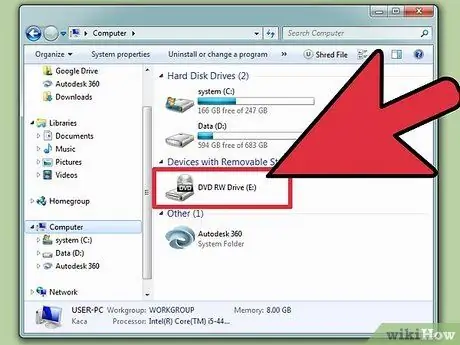
ደረጃ 1. ባዶ ዲቪዲ በኮምፒተርዎ ውስጥ ያስገቡ።
ይህንን ለማድረግ አቅም ከሌላቸው አሮጌ ኮምፒተሮች በተለየ ኮምፒተርዎ ዲቪዲዎችን ማቃጠል መቻሉን ያረጋግጡ።
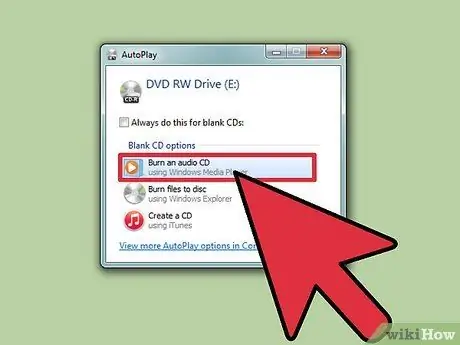
ደረጃ 2. በ AutoPlay መስኮት ውስጥ "ፋይሎችን ወደ ዲስክ ያቃጥሉ" የሚለውን ይምረጡ።
የራስ -አጫውት መስኮት ካልታየ የጀምር ምናሌውን ጠቅ ያድርጉ እና ኮምፒተርን ይምረጡ። በዲቪዲ ዲስክ ላይ በቀኝ ጠቅ ያድርጉ እና “ክፈት” ን ይምረጡ።
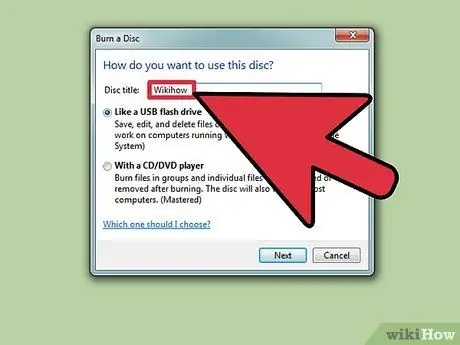
ደረጃ 3. ዲቪዲዎን ይሰይሙ።
ይህ የዲቪዲዎን ይዘቶች ለመለየት ይረዳዎታል። የዲቪዲ ስሞች ቀኖች እንዲሁ ዲቪዲዎችዎን እንዲያደራጁ ይረዳዎታል።
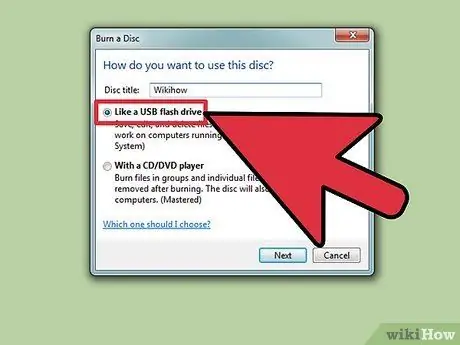
ደረጃ 4. የዲቪዲ ቅርጸትዎን ይምረጡ።
የውሂብ ዲቪዲ ለማቃጠል ሁለት አማራጮች አሉ ፣ ማለትም የቀጥታ ፋይል ስርዓት ወይም የተካነ።
- በቀጥታ ፋይል ስርዓት አማካኝነት ዲቪዲውን ከዊንዶውስ ኮምፒተርዎ ጋር እስከተጠቀሙ ድረስ በዲስኩ ላይ ፋይሎችን ማከል ፣ ማርትዕ እና መሰረዝ ይችላሉ። ይህንን አማራጭ ከመረጡ ፣ ፋይሎችን ወደ ዲቪዲ ከማከልዎ በፊት ዲቪዲው ቅርጸት ይኖረዋል። ይህ ሂደት ጥቂት ደቂቃዎችን ይወስዳል።
- በባለሙያ ፣ ፋይሎች ማከልዎን ከጨረሱ በኋላ ዲቪዲዎ ይደራጃል ፣ ስለዚህ እነሱ ሊለወጡ አይችሉም። ሆኖም ፣ ይህንን ዲቪዲ በማንኛውም የውሂብ ዲቪዲዎችን በሚደግፍ በማንኛውም ኮምፒተር ወይም መሣሪያ ላይ ሊጠቀሙበት ይችላሉ።
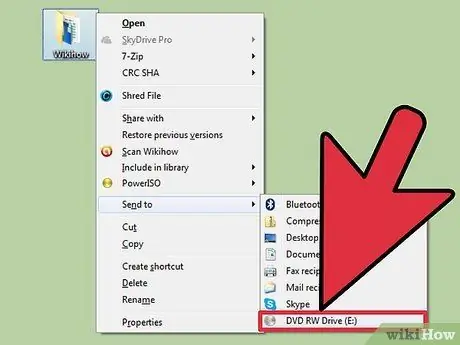
ደረጃ 5. ፋይሎችን በዲቪዲ ውስጥ ያስገቡ።
አንዴ የዲቪዲ ቅርጸትዎን ከመረጡ በኋላ ፋይሎቹን በዲቪዲው ላይ መጫን መጀመር ይችላሉ። ባለ አንድ ንብርብር ዲቪዲ 4.7 ጊባ ውሂብ ሊያከማች ይችላል። ወደ ባዶ ዲቪዲዎ ፋይሎችን ለማከል የተለያዩ መንገዶች አሉ-
- ጠቅ ያድርጉ እና ፋይሉን ወደ ባዶ ዲቪዲ መስኮትዎ ያንቀሳቅሱት።
- በፋይሉ ወይም በማውጫው ላይ በቀኝ ጠቅ ያድርጉ እና “ይላኩ” ን ይምረጡ ፣ ከዚያ የዲቪዲ ዲስክዎን ይምረጡ።
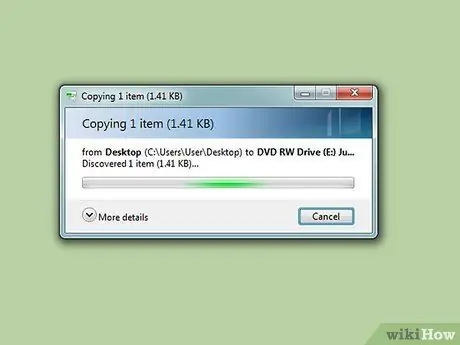
ደረጃ 6. ፋይሉ በተሳካ ሁኔታ እንዲቃጠል ይጠብቁ (የቀጥታ ፋይል ስርዓት)።
የቀጥታ ፋይል ስርዓት ቅርጸት እየተጠቀሙ ከሆነ ፋይሉን እንደገለበጡ ወዲያውኑ ፋይሉ ወደ ዲቪዲው ይቃጠላል። ይህ ሂደት ለትላልቅ ፋይሎች ረጅም ጊዜ ይወስዳል።
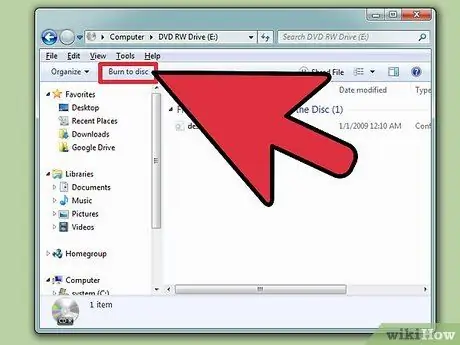
ደረጃ 7. የማቃጠል ሂደቱን ያቁሙ።
ፋይሎችን ወደ ዲቪዲዎ ማከል ሲጨርሱ ፣ ክፍለ -ጊዜውን (የቀጥታ ፋይል ስርዓት) በመዝጋት ወይም ዲቪዲውን (የተካነ) በማቃጠል ይህንን ሂደት ማጠናቀቅ ይችላሉ።
- የቀጥታ ፋይል ስርዓት - በዲቪዲ መስኮቱ አናት ላይ ያለውን የዝግ ክፍለ -ጊዜ አዝራርን ጠቅ ያድርጉ። ይህ በማንኛውም የዊንዶውስ ኮምፒተር ላይ እንደ የዩኤስቢ ፍላሽ አንፃፊ ሊያገለግል የሚችል ፋይልን የመገልበጥ ክፍለ ጊዜን ወደ ዲቪዲዎ ይዘጋዋል።
- የተካነ - በዲቪዲ መስኮቱ አናት ላይ የዲስክ ቁልፍን ጠቅ ያድርጉ። ዲቪዲውን ለመሰየም እና የመቅዳት ፍጥነትዎን ለመምረጥ ሌላ ዕድል ይሰጥዎታል። የማቃጠል ሂደቱ ጥቂት ደቂቃዎችን ይወስዳል። በዚህ የማቃጠል ሂደት መጨረሻ ላይ ቅጂ ከፈለጉ ባዶ ፋይሎችን በዲቪዲ ላይ ተመሳሳይ ፋይሎችን ለማቃጠል እድል ይሰጥዎታል።
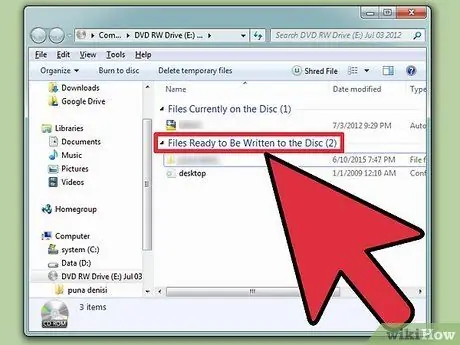
ደረጃ 8. ዲቪዲውን ለማጠናቀቅ ፋይሎችን ያክሉ።
ቦታ እስካለ ድረስ በተቃጠለ ዲቪዲ ውስጥ ፋይሎችን ማከል መቀጠል ይችላሉ። እርስዎ የፈጠሩት የዲቪዲ ዓይነት ምንም ይሁን ምን ይህንን ማድረግ ይችላሉ። ፋይሎችን ለማከል ከላይ ያለውን ሂደት ይከተሉ።
- የቀጥታ ፋይል ስርዓት - በዲቪዲ ውስጥ አዲስ ክፍለ ጊዜ በከፈቱ ቁጥር 20 ሜባ ሊጠቅም የሚችል ቦታ ያጣሉ።
- የተካነ - በተቃጠለ ዲቪዲ ውስጥ የታከሉ ፋይሎች ሊሰረዙ አይችሉም።
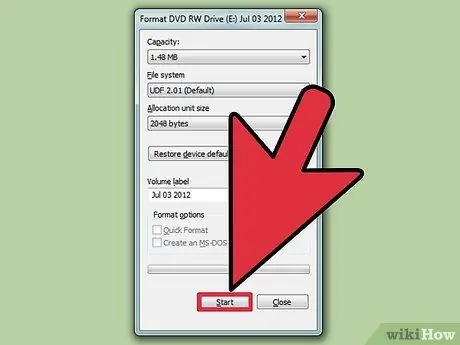
ደረጃ 9. ዲቪዲ- RW ን ያስወግዱ።
የዲቪዲ-አርደብሊው ዲስኮች የተካነ ቅርፀትን ቢመርጡም እንኳ እንደገና ሊፃፉ እና ሊሰረዙ የሚችሉ ዲስኮች ናቸው። ዲቪዲ- RW ን ለማስወገድ ፣ ያስገቡት እና ዊንዶውስ ኤክስፕሎረርን ይክፈቱ። ከእርስዎ መሣሪያዎች ዝርዝር ውስጥ የእርስዎን ዲቪዲ-አርደብሊው ይምረጡ ፣ ግን ዲቪዲ-አርደብሊዩን አይክፈቱ። በመስኮቱ አናት ላይ ይህንን የዲስክ ቁልፍ አጥፋ የሚለውን ጠቅ ያድርጉ።
ዘዴ 2 ከ 3 ዲቪዲ ቪዲዮ
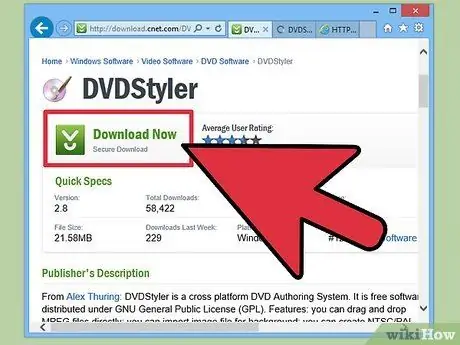
ደረጃ 1. ዲቪዲ ስታይለር አውርድና ጫን።
በማንኛውም የዲቪዲ ማጫወቻ ላይ ሊጫወት የሚችል የፊልም ፋይል ማቃጠል ከፈለጉ ልዩ “የዲቪዲ ደራሲ” ሶፍትዌር ያስፈልግዎታል። እንደዚህ ያሉ የተለያዩ ፕሮግራሞች አሉ ፣ ግን ዲቪዲ ስታይለር ነፃ ፣ ክፍት ምንጭ ሶፍትዌር ነው። ከ dvdstyler.org/en/downloads ማውረድ ይችላሉ።
- Chrome የዲቪዲ ስታይለር መጫኛ ፋይሎችን እንደ ተንኮል አዘል ዌር ሪፖርት ሊያደርግ ይችላል። ይህን ማስጠንቀቂያ ካገኙ ይህንን የመጫኛ ፋይል ለማውረድ የተለየ አሳሽ ይጠቀሙ።
- የፕሮግራሙን የመጫን ሂደት ይቆጣጠሩ። ከጁን 6 ቀን 2015 ጀምሮ ለዊንዶውስ 64 ቢት የመጫኛ ፋይሎች የማስታወቂያ ሶፍትዌር (አድዌር) የላቸውም። ሆኖም ፣ ይህ በኋለኛው ቀን ሊለወጥ ይችላል። እያንዳንዱን የመጫኛ ማያ ገጽ በጥንቃቄ ያንብቡ።
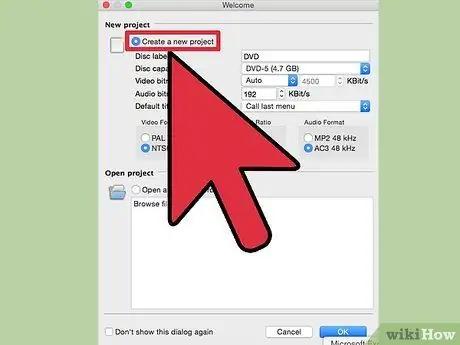
ደረጃ 2. በዲቪዲ ስታይለር አዲስ ፕሮጀክት ይፍጠሩ።
ዲቪዲ ስታይለር ለመጀመሪያ ጊዜ ሲያሄዱ ወደ አዲሱ ፕሮጀክት መስኮት ይወሰዳሉ። የቪዲዮ ፋይልዎን ከመጫንዎ በፊት በዚህ መስኮት ውስጥ ማስተካከል የሚችሏቸው በርካታ ቅንብሮች አሉ ፦
- የዲስክ መለያ - ዲቪዲ በኮምፒተር ውስጥ ሲገባ የሚታየው ስም።
- የዲስክ አቅም - አብዛኛዎቹ ዲቪዲዎች ዲቪዲ -5 (4.7 ጊባ) ናቸው። ባለሁለት ማያ ዲቪዲ (ዲ ኤል) ካለዎት ዲቪዲ -9 (8.5 ጊባ) ይምረጡ።
- ቪዲዮ/ኦዲዮ ቢትሬት - ይህ ክፍል ቪዲዮውን እና የድምጽ ጥራቱን ያዘጋጃል። አብዛኛዎቹ ተጠቃሚዎች ይህንን ክፍል አይቀይሩትም።
- የቪዲዮ ቅርጸት - በ PAL ክልል (አውሮፓ ፣ እስያ ፣ ብራዚል) ወይም ለኤን ቲ ኤስ ሲ ክልል (አሜሪካ ፣ ጃፓን ፣ ኮሪያ) የሚኖሩ ከሆነ PAL ን ይምረጡ። ሚዲያ በተለየ ቅርጸት ካከሉ ይህን ክፍል እንዲቀይሩ ይጠየቃሉ።
- Aspect Ratio - ዲቪዲዎችን በመደበኛ ትርጓሜ ቴሌቪዥን ላይ የሚጫወቱ ከሆነ 4: 3 ን ይምረጡ። በኤችዲቲቪ ላይ ዲቪዲ የሚጫወቱ ከሆነ 16: 9 ን ይምረጡ። ይህ ለውጥ በዋናው የቪዲዮ ፋይል ምጥጥነ ገጽታ ላይ ተጽዕኖ አይኖረውም።
- የድምጽ ቅርጸት - AC3 ወይም MP2 ን መምረጥ ይችላሉ። አብዛኛዎቹ ተጠቃሚዎች AC3 ን ይጠቀማሉ።
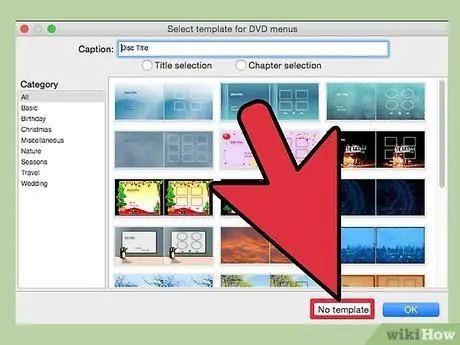
ደረጃ 3. የአብነት ምናሌን ይምረጡ።
እርስዎ ለመምረጥ የዲቪዲ ስታይለር ከብዙ አብነት ምናሌዎች ጋር ይመጣል። እንዲሁም ዲቪዲው ሲገባ ቪዲዮውን ወዲያውኑ የሚጫወትበትን “አብነት የለም” የሚለውን መምረጥ ይችላሉ።
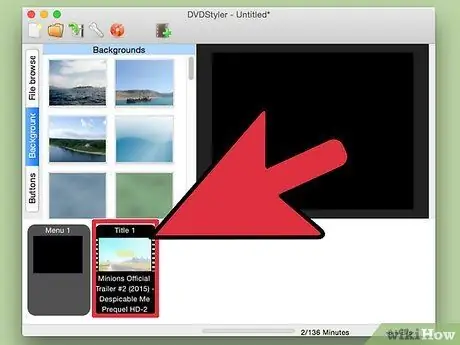
ደረጃ 4. የቪዲዮ ፋይልዎን ወደ ታችኛው ክፈፍ ጎትተው ይጣሉ።
ይህን በማድረግ ቪዲዮው በፕሮጀክትዎ ውስጥ ይካተታል። ዲቪዲ ስታይለር አብዛኛዎቹን የቪዲዮ ቅርፀቶች ይደግፋል ፣ ስለዚህ ከማስገባትዎ በፊት የቪዲዮ ቅርጸቱን መለወጥ አያስፈልግዎትም።
- በመስኮቱ ግርጌ ላይ ያለው አሞሌ ቪዲዮዎ ስንት ደቂቃዎች እንዳሉት እና ስንት ደቂቃዎች እንደቀሩ ያሳየዎታል።
- በሚያስገቡት የቪዲዮ ዓይነት ላይ በመመስረት የተለያዩ ፋይሎችን ማከል ይችላሉ። ለምሳሌ ፣ በዲቪዲ ወይም ሙሉ ፊልም እና ጥቂት ተጨማሪ ነገሮች ላይ የቲቪ ትዕይንት 4-6 ክፍሎችን ማከማቸት ይችላሉ።
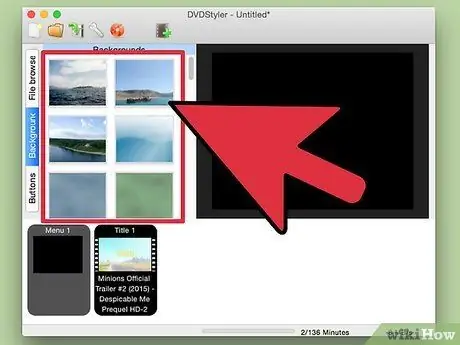
ደረጃ 5. የዲቪዲ ምናሌ ማሳያዎን ያርትዑ።
የቪዲዮ ፋይሉን ካከሉ በኋላ የእርስዎን ምናሌ ገጽታ ወደ እርስዎ ፍላጎት ማርትዕ ይችላሉ። ለመለወጥ በሚፈልጉት ማንኛውም ኤለመንት ላይ ሁለቴ ጠቅ ያድርጉ እና ጠቅ በማድረግ ወደ ምናሌው ለማንቀሳቀስ እቃውን መጎተት ይችላሉ።
በአርታዒው ምናሌ ውስጥ ባለው የነገር ቁልፍ ላይ ሁለቴ ጠቅ በማድረግ ለዚያ ነገር የአሰሳ ትዕዛዙን መለወጥ ይችላሉ።
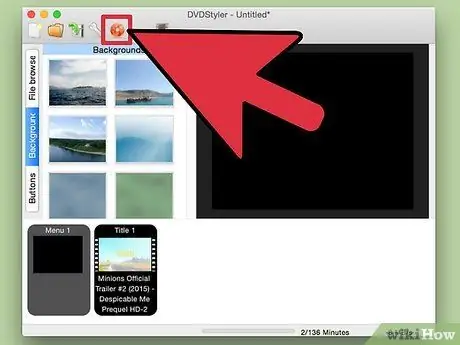
ደረጃ 6. አንዴ ከጨረሱ በኋላ ዲቪዲዎን ያቃጥሉ።
ሁሉንም አማራጮች ማቀናበርዎን ሲጨርሱ ዲቪዲውን ማቃጠል መጀመር ይችላሉ። ባዶ ዲቪዲ ያስገቡ እና በመስኮቱ አናት ላይ ያለውን “ማቃጠል” ቁልፍን ጠቅ ያድርጉ። የተለያዩ አማራጮች ይታያሉ። ዝግጁ ሲሆኑ የመነሻ ቁልፍን ጠቅ ያድርጉ ፦
- “የሙቀት ማውጫ” - በማቃጠል ሂደት ጊዜ ጊዜያዊ ፋይሎችን የሚያከማች ማውጫ ማዘጋጀት ይችላሉ። የማቃጠል ሂደቱ ከተጠናቀቀ በኋላ ጊዜያዊ ፋይሎቹ ይሰረዛሉ። ከዲቪዲው ቦታ ሁለት እጥፍ የሚበልጥ የሚገኝ ቦታ ያስፈልግዎታል።
- “ቅድመ ዕይታ” - ከማቃጠልዎ በፊት በሚዲያ ማጫወቻ ፕሮግራምዎ ውስጥ ዲቪዲውን አስቀድመው ማየት ከፈለጉ ይህንን ሳጥን ምልክት ያድርጉ።
- “ልክ ማመንጨት” - ይህ ክፍል ፕሮጀክቱን በሃርድ ዲስክዎ ውስጥ በዲቪዲ አቃፊ ቅርጸት ያስቀምጣል ፣ ይህም በኋላ ሊቃጠል ይችላል።
- “iso image ፍጠር” - ይህ ክፍል የዲቪዲውን ምስል በሃርድ ድራይቭዎ በ ISO ቅርጸት ያስቀምጣል። ይህንን የ ISO ፋይል ማቃጠል ወይም ማጋራት ይችላሉ።
- “ማቃጠል” - ይህ ክፍል ፕሮጀክቱን ባዶ ዲቪዲ ላይ ያቃጥለዋል። ዲቪዲ- R/RW ን በሚደግፍ በማንኛውም ዲቪዲ ማጫወቻ ውስጥ ይህንን ዲቪዲ መጠቀም ይችላሉ።
ዘዴ 3 ከ 3: ዲቪዲ አይኤስኦ

ደረጃ 1. ባዶ ዲቪዲ ያስገቡ።
የ ISO ፋይል የዲስክ ምስል ፋይል ነው። አይኤስኦ የዲስክ ቅጂ ነው እና በዲቪዲ ላይ ማቃጠል ዲቪዲውን እንደ አይኤስኦ ምንጭ እንዲሠራ ያደርገዋል። ዲቪዲውን ቅጂ ለማድረግ ከፈለጉ የ ISO ፋይሎች እንደ የውሂብ ፋይሎች ሊቃጠሉ አይችሉም።
ዊንዶውስ 7 ISO ን የማቃጠል ችሎታ አለው።
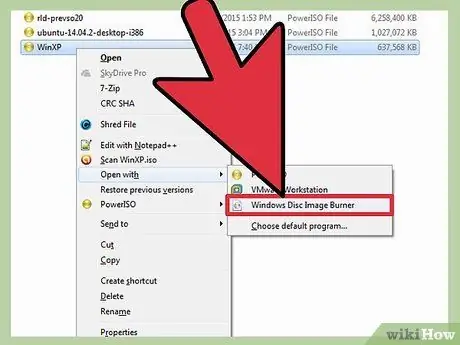
ደረጃ 2. በ ISO ፋይል ላይ በቀኝ ጠቅ ያድርጉ እና “የዲስክ ምስልን ያቃጥሉ” ን ይምረጡ።
“የዲስክ ምስል ያቃጥሉ” የሚለው መስኮት ይከፈታል።
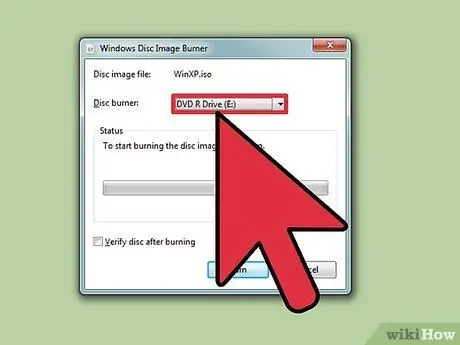
ደረጃ 3. ባዶውን ዲቪዲ የያዘውን ድራይቭ ይምረጡ።
ከአንድ በላይ የዲስክ ድራይቭ ካለዎት ትክክለኛው በ “ዲስክ በርነር” ተቆልቋይ ምናሌ ውስጥ መታየቱን ያረጋግጡ።
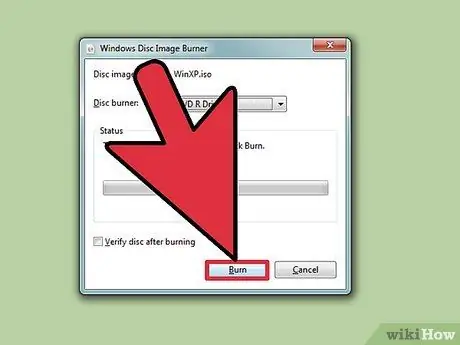
ደረጃ 4. ጠቅ ያድርጉ።
ማቃጠል የ ISO የማቃጠል ሂደቱን ለመጀመር። ከተቃጠሉ በኋላ ዲቪዲውን ለመገምገም መምረጥ ይችላሉ ፣ ግን ይህ ብዙ ጊዜ ይወስዳል እና ከማይጫወቱ ዲቪዲዎች ጋር ምንም ግንኙነት የለውም። ይህ የቃጠሎ ሂደት በእርስዎ የቃጠሎው የ ISO መጠን እና ፍጥነት ላይ በመመርኮዝ ጥቂት ደቂቃዎችን ይወስዳል።
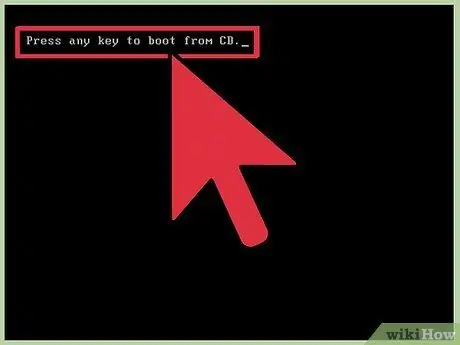
ደረጃ 5. የተቃጠለ ዲቪዲ ይጠቀሙ።
አይኤስኦው በዲቪዲ ላይ ከተቃጠለ በኋላ እንደ ምንጭ ISO ቅጂ ሆኖ ይሠራል። ለምሳሌ ፣ የ ISO ፋይል የሊኑክስ መጫኛ ዲቪዲ ከሆነ ፣ ዲቪዲዎ ሊኑክስን ለመጫን ወይም ሊኑክስን ከዚያ ዲቪዲ ለማሄድ ሊያገለግል ይችላል።







